
Как ускорить работу компьютера в разы за минимальные деньги?
---
Не буду вас томить и сразу скажу, что речь в этом посте пойдет про хранение данных на SSD. Эти диски обладают очень высокой скоростью чтения и записи информации, по сравнению обычными жесткими дисками HDD. Достаточно поменять системный HDD на SSD и система будет «летать» даже на относительно старых компьютерах. Другими словами, замена HDD на SSD дает самую заметную разницу в производительности компьютера.

Что такое SSD и HDD?
Итак, что же такое SSD и чем он так хорош? Постараюсь объяснить так, чтобы поняли все, без заумных и технических подробностей. Но, для начала, расскажу, как устроен HDD.
Классический жесткий диск (HDD) – это электронно-механическое устройство. Слева HDD форм-фактором 3,5 дюйма (для стационарных системных блоков), слева SSD. Оба выглядят как ничем не примечательные "кирпичи":
2

Но внутри HDD - это очень сложное устройство. Данные в HDD хранятся на круглых и идеально ровных металлических пластинах, которые иногда называют «блинами». Эти пластины крутятся с сумасшедшей скоростью: от 5400 до 15.000 оборотов в минуту. А над блинами парят магнитные головки, которые записывают и считывают с блинов информацию:
3

Я не зря сказал, что головки «парят». С виду похоже, что принцип действия такой же, как у иглы в грампластинке. Но это вовсе не так. Игла по пластинке ходит физически и звук формируется вибрацией иглы в дорожках пластинки. А считывающая головка жесткого диска в рабочем состоянии не касается блинов. Запись и считывание информации происходит путем намагничивания и размагничивания поверхности пластин головкой. Когда жесткий диск работает, то головка находится над поверхностью пластин на высоте считанных нанометров. Это меньше, чем толщина человеческого волоса!
4

Кроме того, что блины вращаются с большой скоростью, и сама головка тоже постоянно и быстро движется по поверхности пластин. Добавьте к этому тот факт, что в корпусе жесткого диска может быть до 4 блинов и 8 головок (на каждой стороне каждого блина), то можете себе представить, насколько HDD технически сложное устройство. Тем не менее, конструкторы и производители добились того, чтобы HDD могли работать годами. Некоторые производители дают гарантию на HDD в течение пяти лет.
Недостатки HDD
Перед тем, как я расскажу про SSD, надо понять, в чем недостатки HDD.
1. Скорость работы. Несмотря на большую скорость вращения пластин и перемещения головки, HDD, в целом, довольно медленное устройство. Оно может быть узким бутылочным горлышком в мощном компьютере. Особенно это становится заметно, если загрузить компьютер большим количеством разных файловых операций. Головки головки будут лихорадочно бегать по пластинам, увеличивая время реакции компьютера на действие. Тем более, когда идет работа с большим количеством маленьких файлов.
2. Боязнь вибраций, ударов и перегрева. HDD очень нежное устройство. Если его уронить, особенно в рабочем состоянии, то велика вероятность потери данных и выхода из строя. То же самое касается перегрева. При повышении температуры материалы меняют свои свойства, что может привести к повреждению магнитного слоя пластин.
3. Надежность. Выше я говорил, что жесткие диски могут работать без проблем годами. Но из-за сложной механики, влияния вибраций и высокой рабочей температуры срок службы HDD может сильно сократиться. Ну и вероятность брака тоже есть.
Что такое SSD?
SSD расшифровывается как solid-state drive, в переводе на русский «твердотельный накопитель». Это полностью электронное устройство, без механических частей. Информация записывается в чипы памяти, считывается оттуда же. Скорость записи в чипы в несколько раз больше, чем на пластины HDD. А скорость доступа к информации и ее считывание еще больше, чем запись. На практике это означает, что два одинаковых компьютера, но с разными типами дисков (HDD и SSD) будут ощутимо различаться по скорости работы.
5

Я с большим интересом следил за технологией SSD. Первый такой диск купил в тот же год, когда они только появились в продаже (кажется, это был 2008). С тех пор я не представляю себе рабочий компьютер без SSD. Очень привык к быстрой реакции ко всем операциям. Никакой апгрейд процессора или добавления оперативной памяти не даст такого эффекта, как замена HDD на SSD.
Недостаток SSD
Ну так если все так радужно, то почему не прекратить производство HDD и не ставить везде SSD? Дело в том, что при всех неоспоримых плюсах у SSD есть один недостаток - высокая цена. SSD пока еще дорогая технология. Если HDD объемом 500 гигабайт стоит около 3.500 рублей, то аналогичный по объему SSD будет стоить аж 13.000 рублей. Или, если брать за основу объем, то за 3.500 рублей можно купить HDD с 500 гигабайтами места на борту, или SSD с объемом 120 гигабайт.
У SSD есть еще один недостаток, но его не стоит принимать всерьез. Речь об ограниченном количестве циклов перезаписи ячеек памяти. Каждую ячейку можно перезаписать только несколько тысяч раз. Но электроника у SSD умная, она все делает так, чтобы максимально продлить срок службы каждой ячейки. К слову, первый SSD у меня прожил более 6 лет. Нормальный срок службы даже для жестких дисков. Все равно хотелось объем побольше.
Но высокая цена - это недостаток с оговоркой. Сейчас стоимость SSD в расчете на 1 гигабайт, упала более чем в два раза за последние 5-6 лет. И я настоятельно рекомендую всем владельцам настольных компьютеров добавить в системный блок SSD. Именно добавить, а не заменить. HDD пока еще самый лучший и дешевый способ хранить большие объемы данных: музыку, видео, фото, архивные документы. Ключевое слово тут «архивный», то есть то, с чем не нужно постоянно работать, или что нужно только для нечастого считывания.
Зато плюсов у твердотельных накопителей предостаточно:
- они быстрые;
- у них нет механических частей, а значит физически ломаться нечему;
- SSD маленькие и легкие;
- они не боятся вибраций и ударов;
- потребляют меньше электричества, чем HDD, и тем самым могут продлить жизнь от аккумулятора в ноутбуках.
Другими словами, я рекомендую купить SSD объемом 60 или 120 гигабайт и установить на него:
- основную операционную систему вместе с файлом подкачки (Windows, OSX, Linux),
- офисные приложения (например, MS Office),
- браузеры,
- приложения по работе с графикой, звуком и видео (например, Photoshop, Lightroom, Vegas),
- игры, но не все подряд.
А остальное лучше хранить на HDD. Особенно если это музыка и фильмы для ознакомления. Им незачем находиться на быстром SSD.
Что это даст? Ваша работа за компьютером ускорится в разы по сравнению с HDD. Операционная система и тяжелые приложения будут грузиться раза в 2-3 быстрее. Браузер со 100500 открытыми вкладками не будет тормозить. Работа в тяжелых приложениях станет комфортнее (правда, на этот раз бутылочным горлышком будет процессор). В общем, скорость работы компьютера будет заметна на глаз. Главное не допускать переполнения SSD, оставлять не менее 10-15% объема свободным.
Ко мне на тест приехал SSD Toshiba Q300 Pro объемом 256Gb. Это премиальная серия SSD у Тошибы, есть еще просто Q300 с более медленным типом памяти. Не хочу писать скучный обзор, ибо придется оперировать уймой непонятных большинству из вас терминов. Просто скажу, что это один из самых быстрых SSD на рынке. Тошиба уникальна тем, что сама делает чипы памяти для SSD, а не закупает их у другого производителя. Более того, чипы от Toshiba поставляются другим брендам, производящим твердотельные накопители (например, Corsair). В серии Q300 будут SSD с максимальным объемом в 960 гигабайт. По меркам HDD это немного, но для SSD это пока избыточно, учитывая немаленькую цену за такой объем.
6

Кстати, о ценах. SSD производства Toshiba серии Q300, по состоянию на начало декабря 2015 года по данным Яндекс.Маркета, стоят примерно так:
Toshiba Q300 120 Gb – от 3.500 рублей
Toshiba Q300 256 Gb – от 6.400 рублей
Toshiba Q300 Pro 128 Gb – 6.560 рублей
Toshiba Q300 Pro 256 Gb – 9.300 рублей
Тест скорости чтения и записи
Сейчас у меня в компьютере такая расстановка по дискам:
- система и все приложения на бюджетном SSD Kingston SSDNow V300 (120Gb)
- фотографии, документы, музыка, видео и прочий архив на двух HDD Western Digital серии Green (по 1Tb)
Я подключил эту Тошибу и устроил тест скорости чтения и записи всех трех дисков. И вот какие любопытные результаты получились:
HDD Western Digital серии Green ▼
7
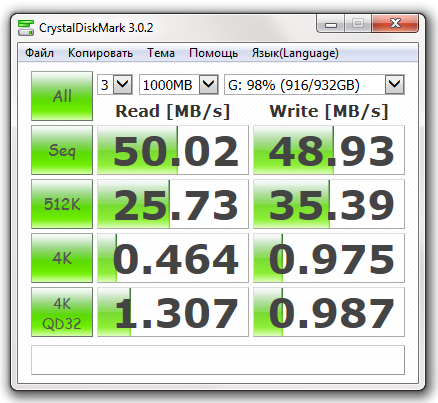
SSD Kingston SSDNow V300 (120Gb) ▼
8

SSD Toshiba Q300 Pro (256Gb) ▼
9
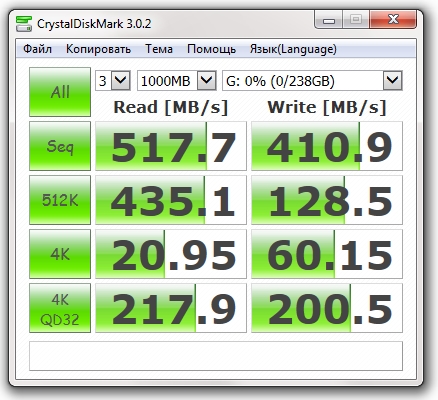
Думаю, что тут комментарии излишни, цифры говорят сами за себя. На глаз разницу между двумя SSD пока не успел заметить, хотя разница в цифрах приличная. Кингстон, хоть и бюджетной серии, тоже не промах, я не жаловался. А вот разница между премиальной Тошибой и медленным HDD просто чудовищная. Мне иногда приходится садиться за компьютер с обычным жестким диском, с ним я ощущаю себя в прошлом веке. Склонировал систему с Kingston на Toshiba, поставил Тошибу основным системным диском. А Kingston поставлю системным в другой компьютер, который у меня как файловое хранилище используется.
И еще хочу добавить важную вещь. Делайте резервные копии! Неважно, какой у вас диск стоит, все могут выйти из строя, ну или потеряться. Не надо жалеть денег, купите лишний HDD и делайте туда копии важных рабочих и личных файлов. Представьте себе, насколько вам будет обидно безвозвратно лишиться ваших фотографий, видеороликов, офисных файлов. Особенно если на их создание было потрачено немало сил, времени и денег.
А вы уже перешли на SSD?
* Понравился пост? Добавьте меня в друзья в ЖЖ, Вконтакте, Фейсбуке и Инстаграмме. Впереди еще много интересного!
Добавьте меня в друзья в ЖЖ, Вконтакте, Фейсбуке и Инстаграмме. Впереди еще много интересного!
* Хотите почитать еще? Посмотрите каталог постов моего блога!
* Желаете использовать материалы моего блога в своих целях? Свяжитесь со мной в социальных сетях.
* О сотрудничестве с моим блогом можно прочитать здесь.
* Поделитесь записью с друзьями:

Что такое SSD и HDD?
Итак, что же такое SSD и чем он так хорош? Постараюсь объяснить так, чтобы поняли все, без заумных и технических подробностей. Но, для начала, расскажу, как устроен HDD.
Классический жесткий диск (HDD) – это электронно-механическое устройство. Слева HDD форм-фактором 3,5 дюйма (для стационарных системных блоков), слева SSD. Оба выглядят как ничем не примечательные "кирпичи":
2

Но внутри HDD - это очень сложное устройство. Данные в HDD хранятся на круглых и идеально ровных металлических пластинах, которые иногда называют «блинами». Эти пластины крутятся с сумасшедшей скоростью: от 5400 до 15.000 оборотов в минуту. А над блинами парят магнитные головки, которые записывают и считывают с блинов информацию:
3

Я не зря сказал, что головки «парят». С виду похоже, что принцип действия такой же, как у иглы в грампластинке. Но это вовсе не так. Игла по пластинке ходит физически и звук формируется вибрацией иглы в дорожках пластинки. А считывающая головка жесткого диска в рабочем состоянии не касается блинов. Запись и считывание информации происходит путем намагничивания и размагничивания поверхности пластин головкой. Когда жесткий диск работает, то головка находится над поверхностью пластин на высоте считанных нанометров. Это меньше, чем толщина человеческого волоса!
4

Кроме того, что блины вращаются с большой скоростью, и сама головка тоже постоянно и быстро движется по поверхности пластин. Добавьте к этому тот факт, что в корпусе жесткого диска может быть до 4 блинов и 8 головок (на каждой стороне каждого блина), то можете себе представить, насколько HDD технически сложное устройство. Тем не менее, конструкторы и производители добились того, чтобы HDD могли работать годами. Некоторые производители дают гарантию на HDD в течение пяти лет.
Недостатки HDD
Перед тем, как я расскажу про SSD, надо понять, в чем недостатки HDD.
1. Скорость работы. Несмотря на большую скорость вращения пластин и перемещения головки, HDD, в целом, довольно медленное устройство. Оно может быть узким бутылочным горлышком в мощном компьютере. Особенно это становится заметно, если загрузить компьютер большим количеством разных файловых операций. Головки головки будут лихорадочно бегать по пластинам, увеличивая время реакции компьютера на действие. Тем более, когда идет работа с большим количеством маленьких файлов.
2. Боязнь вибраций, ударов и перегрева. HDD очень нежное устройство. Если его уронить, особенно в рабочем состоянии, то велика вероятность потери данных и выхода из строя. То же самое касается перегрева. При повышении температуры материалы меняют свои свойства, что может привести к повреждению магнитного слоя пластин.
3. Надежность. Выше я говорил, что жесткие диски могут работать без проблем годами. Но из-за сложной механики, влияния вибраций и высокой рабочей температуры срок службы HDD может сильно сократиться. Ну и вероятность брака тоже есть.
Что такое SSD?
SSD расшифровывается как solid-state drive, в переводе на русский «твердотельный накопитель». Это полностью электронное устройство, без механических частей. Информация записывается в чипы памяти, считывается оттуда же. Скорость записи в чипы в несколько раз больше, чем на пластины HDD. А скорость доступа к информации и ее считывание еще больше, чем запись. На практике это означает, что два одинаковых компьютера, но с разными типами дисков (HDD и SSD) будут ощутимо различаться по скорости работы.
5

Я с большим интересом следил за технологией SSD. Первый такой диск купил в тот же год, когда они только появились в продаже (кажется, это был 2008). С тех пор я не представляю себе рабочий компьютер без SSD. Очень привык к быстрой реакции ко всем операциям. Никакой апгрейд процессора или добавления оперативной памяти не даст такого эффекта, как замена HDD на SSD.
Недостаток SSD
Ну так если все так радужно, то почему не прекратить производство HDD и не ставить везде SSD? Дело в том, что при всех неоспоримых плюсах у SSD есть один недостаток - высокая цена. SSD пока еще дорогая технология. Если HDD объемом 500 гигабайт стоит около 3.500 рублей, то аналогичный по объему SSD будет стоить аж 13.000 рублей. Или, если брать за основу объем, то за 3.500 рублей можно купить HDD с 500 гигабайтами места на борту, или SSD с объемом 120 гигабайт.
У SSD есть еще один недостаток, но его не стоит принимать всерьез. Речь об ограниченном количестве циклов перезаписи ячеек памяти. Каждую ячейку можно перезаписать только несколько тысяч раз. Но электроника у SSD умная, она все делает так, чтобы максимально продлить срок службы каждой ячейки. К слову, первый SSD у меня прожил более 6 лет. Нормальный срок службы даже для жестких дисков. Все равно хотелось объем побольше.
Но высокая цена - это недостаток с оговоркой. Сейчас стоимость SSD в расчете на 1 гигабайт, упала более чем в два раза за последние 5-6 лет. И я настоятельно рекомендую всем владельцам настольных компьютеров добавить в системный блок SSD. Именно добавить, а не заменить. HDD пока еще самый лучший и дешевый способ хранить большие объемы данных: музыку, видео, фото, архивные документы. Ключевое слово тут «архивный», то есть то, с чем не нужно постоянно работать, или что нужно только для нечастого считывания.
Зато плюсов у твердотельных накопителей предостаточно:
- они быстрые;
- у них нет механических частей, а значит физически ломаться нечему;
- SSD маленькие и легкие;
- они не боятся вибраций и ударов;
- потребляют меньше электричества, чем HDD, и тем самым могут продлить жизнь от аккумулятора в ноутбуках.
Другими словами, я рекомендую купить SSD объемом 60 или 120 гигабайт и установить на него:
- основную операционную систему вместе с файлом подкачки (Windows, OSX, Linux),
- офисные приложения (например, MS Office),
- браузеры,
- приложения по работе с графикой, звуком и видео (например, Photoshop, Lightroom, Vegas),
- игры, но не все подряд.
А остальное лучше хранить на HDD. Особенно если это музыка и фильмы для ознакомления. Им незачем находиться на быстром SSD.
Что это даст? Ваша работа за компьютером ускорится в разы по сравнению с HDD. Операционная система и тяжелые приложения будут грузиться раза в 2-3 быстрее. Браузер со 100500 открытыми вкладками не будет тормозить. Работа в тяжелых приложениях станет комфортнее (правда, на этот раз бутылочным горлышком будет процессор). В общем, скорость работы компьютера будет заметна на глаз. Главное не допускать переполнения SSD, оставлять не менее 10-15% объема свободным.
Ко мне на тест приехал SSD Toshiba Q300 Pro объемом 256Gb. Это премиальная серия SSD у Тошибы, есть еще просто Q300 с более медленным типом памяти. Не хочу писать скучный обзор, ибо придется оперировать уймой непонятных большинству из вас терминов. Просто скажу, что это один из самых быстрых SSD на рынке. Тошиба уникальна тем, что сама делает чипы памяти для SSD, а не закупает их у другого производителя. Более того, чипы от Toshiba поставляются другим брендам, производящим твердотельные накопители (например, Corsair). В серии Q300 будут SSD с максимальным объемом в 960 гигабайт. По меркам HDD это немного, но для SSD это пока избыточно, учитывая немаленькую цену за такой объем.
6

Кстати, о ценах. SSD производства Toshiba серии Q300, по состоянию на начало декабря 2015 года по данным Яндекс.Маркета, стоят примерно так:
Toshiba Q300 120 Gb – от 3.500 рублей
Toshiba Q300 256 Gb – от 6.400 рублей
Toshiba Q300 Pro 128 Gb – 6.560 рублей
Toshiba Q300 Pro 256 Gb – 9.300 рублей
Тест скорости чтения и записи
Сейчас у меня в компьютере такая расстановка по дискам:
- система и все приложения на бюджетном SSD Kingston SSDNow V300 (120Gb)
- фотографии, документы, музыка, видео и прочий архив на двух HDD Western Digital серии Green (по 1Tb)
Я подключил эту Тошибу и устроил тест скорости чтения и записи всех трех дисков. И вот какие любопытные результаты получились:
HDD Western Digital серии Green ▼
7
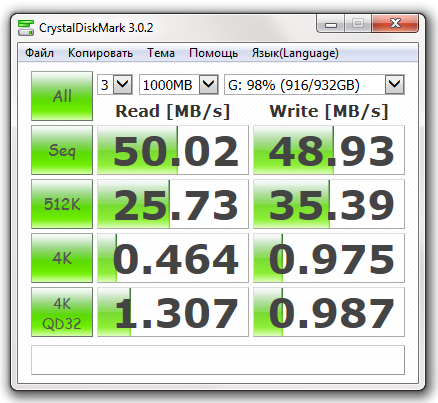
SSD Kingston SSDNow V300 (120Gb) ▼
8

SSD Toshiba Q300 Pro (256Gb) ▼
9
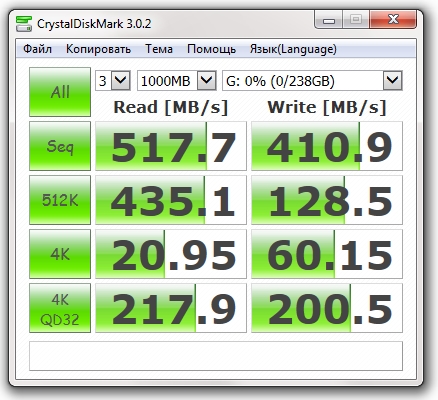
Думаю, что тут комментарии излишни, цифры говорят сами за себя. На глаз разницу между двумя SSD пока не успел заметить, хотя разница в цифрах приличная. Кингстон, хоть и бюджетной серии, тоже не промах, я не жаловался. А вот разница между премиальной Тошибой и медленным HDD просто чудовищная. Мне иногда приходится садиться за компьютер с обычным жестким диском, с ним я ощущаю себя в прошлом веке. Склонировал систему с Kingston на Toshiba, поставил Тошибу основным системным диском. А Kingston поставлю системным в другой компьютер, который у меня как файловое хранилище используется.
И еще хочу добавить важную вещь. Делайте резервные копии! Неважно, какой у вас диск стоит, все могут выйти из строя, ну или потеряться. Не надо жалеть денег, купите лишний HDD и делайте туда копии важных рабочих и личных файлов. Представьте себе, насколько вам будет обидно безвозвратно лишиться ваших фотографий, видеороликов, офисных файлов. Особенно если на их создание было потрачено немало сил, времени и денег.
А вы уже перешли на SSD?
* Понравился пост?
 Добавьте меня в друзья в ЖЖ, Вконтакте, Фейсбуке и Инстаграмме. Впереди еще много интересного!
Добавьте меня в друзья в ЖЖ, Вконтакте, Фейсбуке и Инстаграмме. Впереди еще много интересного!* Хотите почитать еще? Посмотрите каталог постов моего блога!
* Желаете использовать материалы моего блога в своих целях? Свяжитесь со мной в социальных сетях.
* О сотрудничестве с моим блогом можно прочитать здесь.
* Поделитесь записью с друзьями:
Взято: unis.livejournal.com
Комментарии (0)
{related-news}
[/related-news]